有的朋友家里比较大,需要多台路由器才能让wifi覆盖到位,这时候就需要用到无线中继了,那么无线中继路由器怎么设置呢,其实还是很方便的。
无线中继路由器怎么设置:
1、因为无线中继需要多台路由器,因此先对“主路由”进行操作。
2、首先,我们和wifi设置一样,打开浏览器,进入wifi的“管理地址”

3、进入后,来到“无线网络设置”
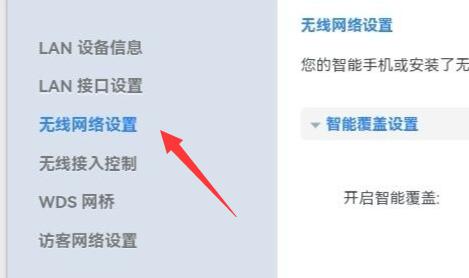
4、然后查看其中的“信道”,如果用的是随机信道就更改为“固定信道”,数字无所谓。
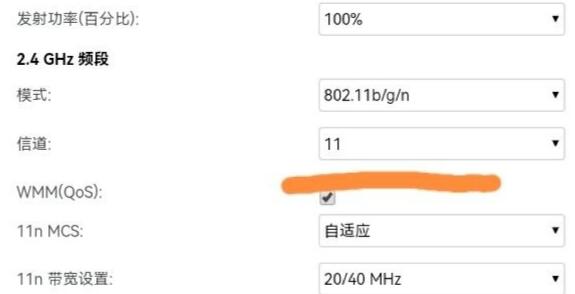
5、接着电脑连接“副路由”同样打开“管理地址”(可能和主路由不一样),并进入“WDS网桥”
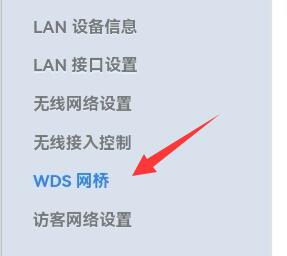
6、进入后,选择主路由的那个网络,并保持其中的“信道”设置和刚刚一致。
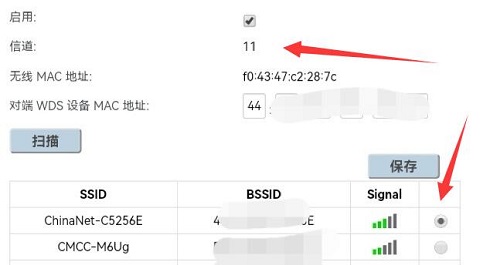
7、设置完成后再来到“接口设置”
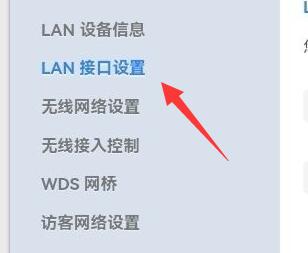
8、最后我们将“DHCP分配”给关闭并保存即可完成无线中继。
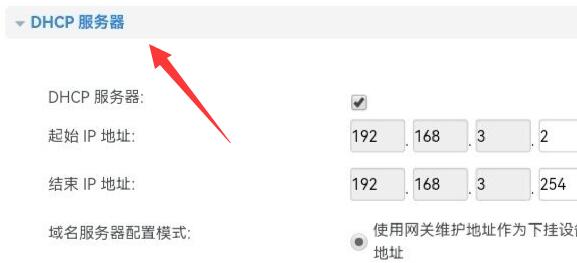
有的朋友家里比较大,需要多台路由器才能让wifi覆盖到位,这时候就需要用到无线中继了,那么无线中继路由器怎么设置呢,其实还是很方便的。

有的朋友家里比较大,需要多台路由器才能让wifi覆盖到位,这时候就需要用到无线中继了,那么无线中继路由器怎么设置呢,其实还是很方便的。

无线路由器怎么设置?如今大多都是一条宽带多人用,所以必须用到路由器。而说到路由器那必须得先提到无线路由啦,在家里不光电脑用得到,手机也需要用呀。究竟怎么设置无线路由器,这是许多童鞋疑惑的事情。现在无线设备越来越普遍,尤其是大家的智能手机、平板电脑,已经都具备了WIFI功能,无线路由器怎么设置WiFi,为自己的手机提供无线网络,小编现在在这里跟大家分享一下无线路由器怎么设置。希望能给大家带来帮助,小编自己也是按照这个步骤完成设置的。

现在使用无线路由器的朋友很多,因为无线路由器可以满足当前流行的3G智能手机以及平板电脑,本本等实现高速的无线上网服务,但不少朋友由于不会设置无线路由器密码,导致网络资源被附近的朋友免费连接了,由于多用户使用导致无线网越来越慢。那么无线路由器怎么设置密码呢?路由器设置密码步骤其实很简单,只需要登陆路由器内部设置即可,方法如下:
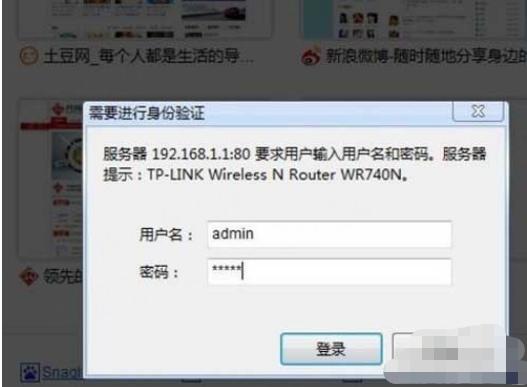
对于网络来说无非就是无线ap和路由器,相信大多数的用户也只是耳闻并不知道无线ap和路由器的区别,为此我们就带来了介绍,可以看看详细的区别。

备案号:渝ICP备20005664号-4
Copyright © 简单到家 cdxsxbx.com
